Namestitev gonilnika za KYOCERA FS-1025MFP
Za vse MFP je potreben gonilnik, tako da vse naprave delujejo v običajnem načinu. Posebna programska oprema je res nujna, ko gre za KYOCERA FS-1025MFP.
Vsebina
Namestitev gonilnika za KYOCERA FS-1025MFP
Uporabnik ima na voljo več načinov za namestitev gonilnika za ta večnamenski program. Različne možnosti prenosa so absolutne, zato začnite delati s katerimi koli izmed njih.
Metoda 1: Uradna spletna stran
Iskanje voznika se mora začeti z obiskom uradne strani. Uporabnikom omogoča, da imajo potrebne spremljevalne programe skoraj brez izjeme.
Pojdite na spletno stran KYOCERA
- Najlažji način je, da uporabite posebno vrstico za iskanje na vrhu strani. Vnesite ime znamke MFP - FS-1025MFP - in pritisnite "Enter" .
- Rezultati so lahko zelo različni, vendar nas zanima povezava, ki vsebuje ime »Izdelki« . Naredili smo klik.
- Nato na desni strani zaslona najdete postavko »Sorodne teme« in v njih izberite »FS-1025MFP gonilniki« .
- Po tem imamo pred nami celoten seznam različnih operacijskih sistemov in gonilnikov za njih. Izbrati morate tistega, ki je nameščen v računalniku.
- Začnite s prenosom brez branja licenčne pogodbe, je nemogoče. Zato se pomikamo po precej velikem seznamu naših obveznosti in kliknemo na "Agree" .
- Prenos ne bo izvedljiva datoteka, ampak arhiv. Razpakirajte ga na računalniku. Nobeno dodatno dejanje ni potrebno, samo premaknite mapo v primerno mesto za shranjevanje.


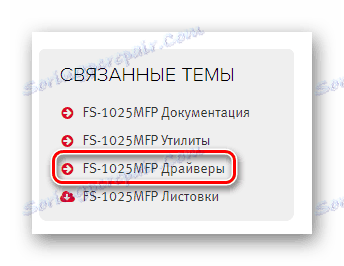
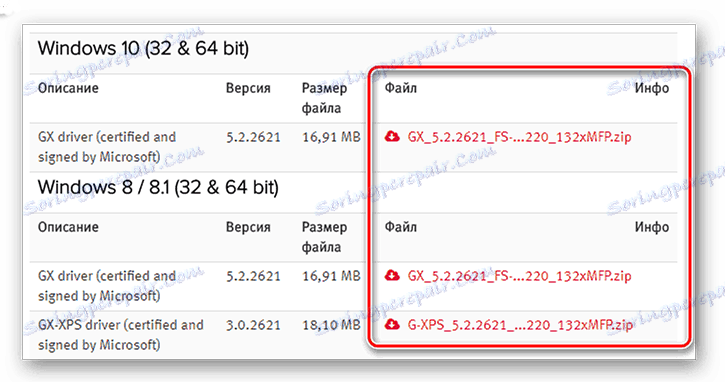
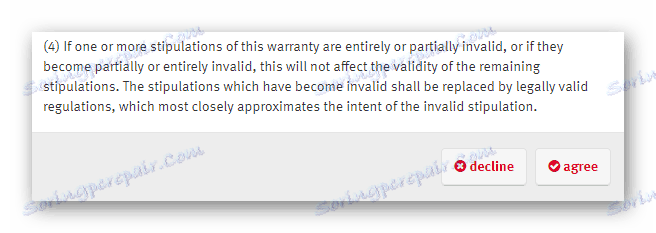
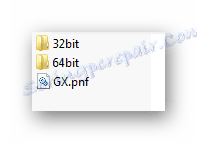
To zaključi namestitev gonilnika.
2. način: programi tretjih oseb
Obstajajo tudi primernejši načini namestitve posebne programske opreme. Na primer, uporaba programov tretjih oseb, ki so specializirani za prenos gonilnikov. Delajo v avtomatskem načinu in so pogosto precej enostavni za uporabo. Več informacij o najbolj priljubljenih predstavnikih takšne programske opreme najdete na naši spletni strani.
Preberite več: Najboljši programi za namestitev gonilnikov

Vodja takega seznama je program Rešitev DriverPack , in z dobrim razlogom. Ima precej veliko podatkovno bazo gonilnikov, kjer je programska oprema shranjena tudi za najbolj zastarele modele, pa tudi preprosto oblikovanje in intuitivno upravljanje. Vse to označuje takšno aplikacijo kot precej preprosto platformo za novega. Toda za branje natančnega navodila bo vseeno koristno.
Preberite več: Kako posodobiti gonilnik v računalniku s programom DriverPack Solution
3. način: ID naprave
Če želite poiskati gonilnik naprave, vam ni treba iti na uradne strani ali poiskati programe tretjih oseb. Včasih je dovolj, da poznate edinstveno številko naprave in jo uporabite pri iskanju. Za obravnavano tehniko taki identifikatorji izgledajo takole:
USBPRINTKYOCERAFS-1025MFP325E
WSDPRINTKYOCERAFS-1025MFP325E

Za nadaljnje delo ni potrebno poznati računalniških procesorjev, vendar to ni razlog, da se ne berejo navodila na spodnji povezavi.
Preberite več: Iskanje gonilnika po ID-ju strojne opreme
4. način: standardna orodja za Windows
Včasih, če želite namestiti gonilnik, ne potrebujejo nobenih programov ali spletnih mest. Vsi potrebni postopki so enostavni za izvajanje v okolju operacijskega sistema Windows.
- Pojdite na »Nadzorna plošča« . To lahko storite na poljuben način.
- Najdemo "Naprave in tiskalniki" .
- Na vrhu kliknite »Namesti tiskalnik« .
- Nato izberite lokalni način namestitve.
- Luka zapusti tisto, ki nam je sistem ponudil.
- Izberite tiskalnik, ki ga potrebujemo.
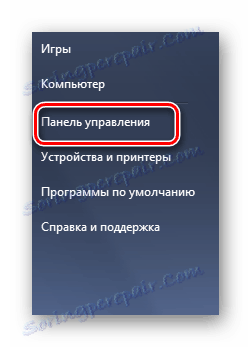
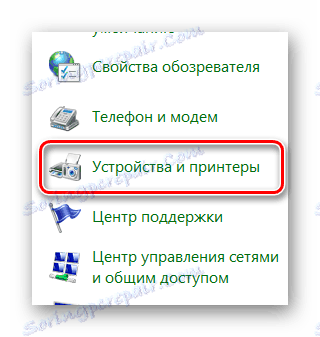
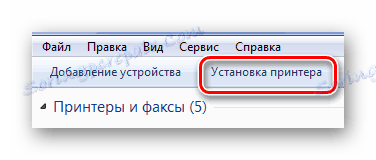
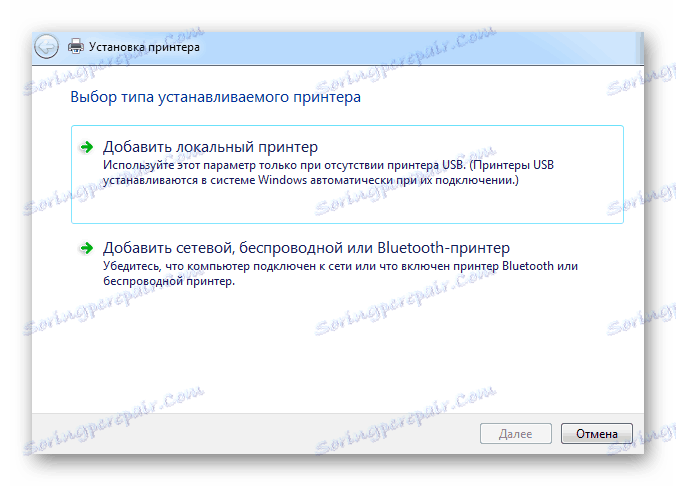
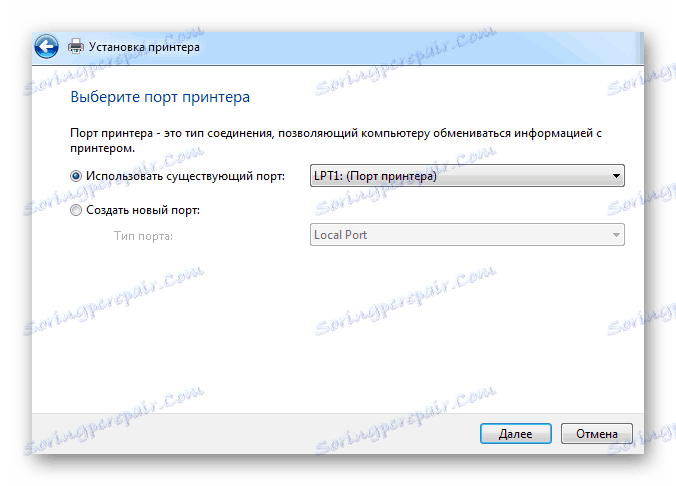
Vse različice operacijskega sistema nimajo podpore za zadevno MFP.
Kot rezultat smo analizirali štiri metode hkrati, kar bo pomagalo namestiti gonilnik za KFM-1025MFP MFP.